ثم اكتب تعليقك
ReiBoot - برنامج إصلاح نظام iOS المجاني رقم 1
أصلح أكثر من 150 مشكلة في iOS دون فقدان البيانات والترقية iOS 26/الرجوع إلى إصدار أقدم بأمان
ReiBoot: أداة إصلاح iOS رقم 1
إصلاح أكثر من 150 مشكلة في نظام iOS دون فقدان البيانات
قد قام مستخدمو iPhone بتحديث أجهزتهم إلى iOS 18 الآن، ولكن هل تعلم أن هذا ليس الخيار الوحيد للمستخدمين؟ ربما بعد تجربته تفضل iOS 17. على أي حال، دعنا نكتشف معًا كيفية العودة إلى iOS 17، حيث سيقدم النص بعض الطرق البسيطة لتحقيق ذلك.
إذا ترغب في الرجوع إلى إصدار أقدم من iOS الخاص بك، فستحتاج إلى مسح جهاز iPhone واستعادته. وسيتم مسح بياناتك أيضاً. لذلك، قبل العودة إلى iOS 17، تحتاج إلى عمل نسخة احتياطية لجهازك. وإذا لم تتمكن من الوصول إلى جهاز كمبيوتر، يمكنك استخدام iCloud لعمل نسخة احتياطية على iPhone.
إليك كيفية إجراء النسخ الاحتياطي باستخدام iCloud قبل الرجوع إلى الإصدار السابق من iOS.
الآن، انتقل إلى صفحة الإعدادات. واضغط على معرف Apple الذي يظهر في الجزء العلوي من الصفحة. ثم انتقل إلى iCloud. ومرر لأسفل للعثور على iCloud النسخ الاحتياطي واضغط عليه.
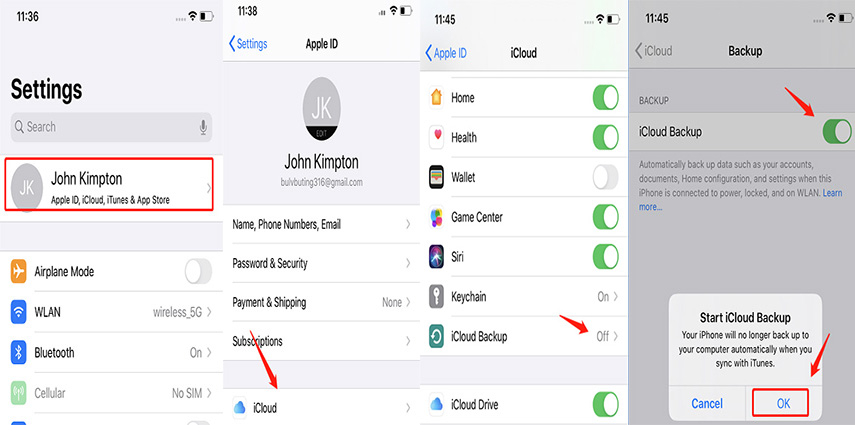
إذا لم يشتغل، فقم بالتبديل على iCloud Backup ثم اضغط على زر النسخ الاحتياطي الآن.
قد ترغب في العودة إلى iOS 17 بعد وجود الأخطاء في iOS 18، مما قد يجعل جهاز iPhone بطيئًا، أو ربما لم يعجبك التحديثات والتغيرات الجديدة. الرجوع إلى إصدار أقدم من iOS ليس بهذه السهولة. علاوة على ذلك، إذا كنت تريد العودة إلى إصدار iOS الأقدم، فعليك القيام بذلك بالطريقة الصحيحة. وخلاف ذلك، ستفوت الفرصة وستظل عالقًا في حتى يتم إطلاق الإصدار العام.
سيخبرك هذا الدليل بكيفية العودة من iOS 18 إلى iOS 17 بإجراءات سهلة خطوة بخطوة. يمكنك مشاهدة الفيديو التعليمي قبل استكمال القراءة.
واحدة من أسهل الطرق وأسرعها للخروج من إصدار iOS 18 دون استخدام iTunes هي بمساعدةTenorshare ReiBoot. أداة إصلاح احترافية شاملة يمكنها مساعدتك في الرجوع إلى الإصدار الأقدم من iOS بسهولة.
إليك الآلية العودة إلى iOS 17 بدون iTunes باستخدام Tenorshare Reiboot خطوة بخطوة.
قم بتنزيل وتثبيت Tenorshare ReiBoot على جهاز الكمبيوتر الخاص بك. قم بتوصيل جهاز iPhone بالكمبيوتر. انقر على خيار “ترقية iOS/الرجوع إلى إصدار أقدم”.

انقر على "تخفيض" لبدء العملية.

اختر نسخة البرمجيات الثابتة التي تريد الرجوع إليها.

اضغط على "ابدأ في الرجوع إلى إصدار سابق" وانتظر لبضع ثوان.

سيقوم ReiBoot بإزالة النسخة التجريبية من iOS 18 وتثبيت النسخة المستقرة من iOS 17 على جهازك تلقائيًا. انقر فوق تم فعله.

انتهينا! الآن سيعود iPhone إلى iOS 17.6.
المميزات:
العيوب:
طريقة أخرى فعالة للرجوع عن اصدار iOS دون استخدام iTunes هي TinyUmbrella. وهي أداة استرداد فعالة تتيح لك الرجوع إلى الإصدار الأقدم من إصدار iOS لجهاز iPhone. ومع ذلك، فإن هذه الطريقة تحتاج إلى كسر الحماية.
فيما يلي خطوات الرجوع إلى الإصدار الأقدم من iOS باستخدام TinyUmbrella.
في صفحة البرنامج، انقر فوق "حفظ SHSH". لنسخ كل iPhone SHSH إلى جهاز الكمبيوتر. ثم انقر على زر "بدء خادم TSS" كما هو موضح في الصورة أدناه.
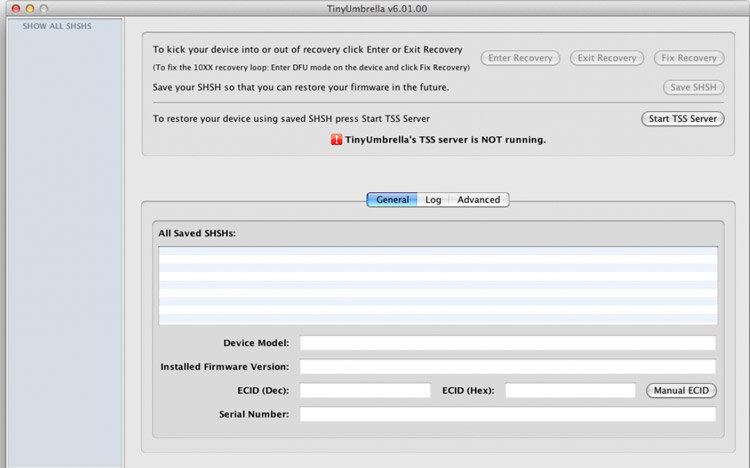
ابحث عن خيار "متقدم" وانقر فوقه. ستحتاج إلى إلغاء تحديد المربع Set Hosts to the Cydia لإكمال العملية. وانقر فوق "حفظ SHSH". ستبدأ عملية الرجوع إلى الإصدار السابق.
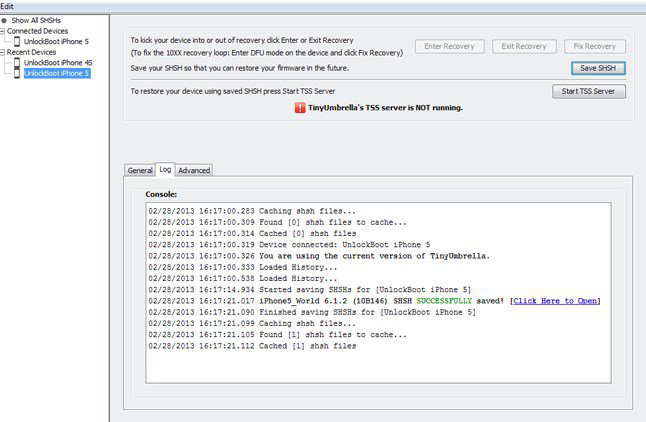
المميزات:
العيوب:
إذا لم ترغب في استخدام الإصدار العام من iOS 18، فهذه هي الطريقة التي يمكنك الرجوع بها إلى iOS 17 من iOS 18. وتذكر قبل الانتقال إلى الإصدار الأقدم من iOS، قم بإجراء نسخة احتياطية على جهازك. من المحتمل أن يكون لديك الآن فكرة واضحة عن كيفية العودة إلى iOS 17 بدون iTunes. طريقة TinyUmbrella سريعة وسهلة ولكنها تنطوي على بعض المخاطر. ومن ناحية أخرى، Tenorshare ReiBoot آمن تمامًا للاستخدام ويستحق المحاولة. ومن الأفضل أن يكون التطبيق آمناً وليس آسفًا. وأيضًا، لن تستغرق عملية الرجوع إلى الإصدار الأقدم سوى بضع دقائق.
ثم اكتب تعليقك
بقلم Mahra Mariam
2025-12-31 / iOS 16